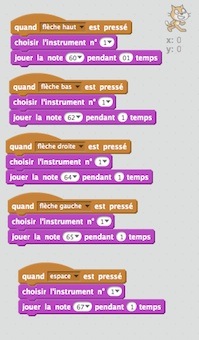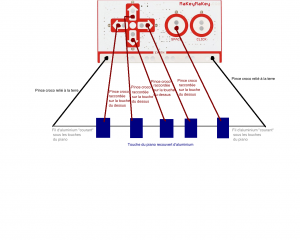Piano géant avec Makey-Makey
De Wikidebrouillard.
(Page créée avec « {{avertissement}} {{vidéo|numérovidéo = <videoflash type="mediaspip" num = 1>https://www.youtube.com/watch?v=j7pm4cbMNvE&list=PL8zaryr0nS_vKUVxzuKlPXNZF8ODsBsom&feature=pl… ») |
|||
| (6 versions intermédiaires masquées) | |||
| Ligne 1 : | Ligne 1 : | ||
{{avertissement}} | {{avertissement}} | ||
| - | {{vidéo|numérovidéo = <videoflash type="mediaspip" num = 1> | + | {{vidéo|numérovidéo = <videoflash type="mediaspip" num = 1>|400|300</videoflash>}} |
| Ligne 23 : | Ligne 23 : | ||
L’idée générale de l’expérience est de fabriquer un clavier géant en carton. | L’idée générale de l’expérience est de fabriquer un clavier géant en carton. | ||
| - | Chacune des pièces de | + | Chacune des pièces de carton sera relié au Makey-Makey, lui même relié à l'ordinateur où le logiciel Scratch décryptera les commandes envoyées via le Makey-Makey en note. |
| - | On pourra alors sauter à | + | On pourra alors sauter à loisirs dessus afin de contrôler l'instrument de notre choix. ( ici, un piano ) |
| Ligne 32 : | Ligne 32 : | ||
En premier lieu, il faut expliquer rapidement aux enfants ce que l'on va faire... | En premier lieu, il faut expliquer rapidement aux enfants ce que l'on va faire... | ||
| - | Chacune des touches étant relié au makey-makey et à la terre ( sur la carte makey-makey ), on | + | Chacune des touches étant relié au makey-makey et à la terre ( sur la carte makey-makey ), on peut leur demander de se concerter pour trouver comment jouer une note.. |
| - | Les réponses vont vite | + | Les réponses vont vite affluer : pour pouvoir jouer une note, la touche correspondante doit entrer en contact avec la terre. |
Une bande d'aluminium reliant chacune des touches par en-dessous fera très bien l'affaire. | Une bande d'aluminium reliant chacune des touches par en-dessous fera très bien l'affaire. | ||
| Ligne 44 : | Ligne 44 : | ||
Pendant que certain s'occupent de la partie "manuelle" de l'expérimentation, vous pouvez donner à d'autres enfants la mission de créer la programmation Scratch. | Pendant que certain s'occupent de la partie "manuelle" de l'expérimentation, vous pouvez donner à d'autres enfants la mission de créer la programmation Scratch. | ||
| - | Il faudra donc créer un nouveau brin de code, rien de bien compliqué Scratch étant très intuitif des enfants de neuf ans sont | + | Il faudra donc créer un nouveau brin de code, rien de bien compliqué Scratch étant très intuitif, des enfants de neuf ans sont capables de mener à bien cette mission. |
[[Image:Scratchpiano.jpg |300px|center|thumb|<center>Voilà à quoi devrait ressembler votre codage" </center>]] | [[Image:Scratchpiano.jpg |300px|center|thumb|<center>Voilà à quoi devrait ressembler votre codage" </center>]] | ||
| Ligne 52 : | Ligne 52 : | ||
N'oubliez pas de modifier les notes pour que chaque touche en joue une différente. | N'oubliez pas de modifier les notes pour que chaque touche en joue une différente. | ||
| - | Une fois le recouvrement des bandes de carton | + | Une fois le recouvrement des bandes de carton fini, on les posera au sol, avec une "ligne' d'aluminium ( la terre ) qui passera dessous chacune des touches. |
On intercaleras une bande de mousse, ni trop costaude, ni trop molle, afin qu'elle puisse s'aplatir puis s'expanser une fois qu'on descends de la touche, entre chaque bande de carton : | On intercaleras une bande de mousse, ni trop costaude, ni trop molle, afin qu'elle puisse s'aplatir puis s'expanser une fois qu'on descends de la touche, entre chaque bande de carton : | ||
| Ligne 58 : | Ligne 58 : | ||
[[Image:Piano_géant_fablab_intercalage.jpg |300px|center|thumb|<center>Ce à quoi devrait ressembler votre "piano" à ce stade" </center>]] | [[Image:Piano_géant_fablab_intercalage.jpg |300px|center|thumb|<center>Ce à quoi devrait ressembler votre "piano" à ce stade" </center>]] | ||
| - | Nous approchons de la fin de notre expérimentation, il faut maintenant relier la carte Makey-Makey à l'ordinateur où les enfants ont | + | Nous approchons de la fin de notre expérimentation, il faut maintenant relier la carte Makey-Makey à l'ordinateur où les enfants ont programmé Scratch. |
| - | |||
| - | |||
| - | |||
| - | |||
| - | |||
| + | Puis relier à l'aide des pinces crocodiles les touches du haut du clavier en carton et le Makey-Makey, n'oubliez pas de raccorder aussi la terre ( earth ) avec la bande d'aluminium qui cours dessous notre "clavier". Ci-dessous, un petit schéma pour vous aidez : | ||
| + | [[Image:Makeyschemapiano.png |300px|center|thumb|<center>Schéma des connectiques entre le Makey-Makey et le clavier cartonné" </center>]] | ||
| + | Allumez le son de votre ordinateur, et vous n'avez plus qu'a sauter sur les bandes de carton pour jouer du piano!! | ||
| + | Have fun! :D | ||
==='''Que voit-on ?=== | ==='''Que voit-on ?=== | ||
| Ligne 76 : | Ligne 75 : | ||
*Quand la touche du haut est en lien avec la terre, la touche relié au Makey-Makey s'allume | *Quand la touche du haut est en lien avec la terre, la touche relié au Makey-Makey s'allume | ||
*L'ordinateur traduit ce signal grâce au petit codage fait dans Scratch | *L'ordinateur traduit ce signal grâce au petit codage fait dans Scratch | ||
| - | |||
== '''Explications''' == | == '''Explications''' == | ||
| Ligne 97 : | Ligne 95 : | ||
==='''Expériences sur Wikidébrouillard'''=== | ==='''Expériences sur Wikidébrouillard'''=== | ||
| + | |||
| + | |||
Créer son propre Makey-Makey : http://www.wikidebrouillard.org/index.php/Cr%C3%A9e_ton_MakeyMakey_%28ou_le_clavier_%C3%A9clat%C3%A9%29 | Créer son propre Makey-Makey : http://www.wikidebrouillard.org/index.php/Cr%C3%A9e_ton_MakeyMakey_%28ou_le_clavier_%C3%A9clat%C3%A9%29 | ||
| Ligne 103 : | Ligne 103 : | ||
Transforme ton pote en batterie : http://www.wikidebrouillard.org/index.php/Transforme_ton_pote_en_batterie_musicale | Transforme ton pote en batterie : http://www.wikidebrouillard.org/index.php/Transforme_ton_pote_en_batterie_musicale | ||
| - | |||
| - | |||
| - | |||
==='''Autres expériences'''=== | ==='''Autres expériences'''=== | ||
| Ligne 126 : | Ligne 123 : | ||
Fiche à Valider | Fiche à Valider | ||
[[Catégorie:Fiche à Valider]] | [[Catégorie:Fiche à Valider]] | ||
| + | [[Catégorie:makeymakey]] | ||
Version actuelle en date du 13 mars 2018 à 14:33
Sommaire |
Présentation de l'expérience
Sautait par terre pour faire de la musique ça vous tente ? Alors c'est partit pour créer un Clavier Géant!! ( with makey-makey )
Matériel
-
 Un Makey-Makey ( deux c'est mieux )
Un Makey-Makey ( deux c'est mieux )
-
 Trente à quarante pince Croco
Trente à quarante pince Croco
-
 Un ordinateur ( deux si deux Makey-Makey )
Un ordinateur ( deux si deux Makey-Makey )
-
 avec le logiciel Scratch
avec le logiciel Scratch
-
Un rouleau d'aluminium
-
 Du scotch
Du scotch
-
 Des gros ciseaux
Des gros ciseaux
-
 Des bandes de carton ( 20 morceaux de 30cm x 25 cm )
Des bandes de carton ( 20 morceaux de 30cm x 25 cm )
- Des bandes de mousse ni trop épaisses, ni trop fines
- Un matériel de sonorisation léger ( enceinte portative ou non... )
L'expérience
L’idée générale de l’expérience est de fabriquer un clavier géant en carton. Chacune des pièces de carton sera relié au Makey-Makey, lui même relié à l'ordinateur où le logiciel Scratch décryptera les commandes envoyées via le Makey-Makey en note. On pourra alors sauter à loisirs dessus afin de contrôler l'instrument de notre choix. ( ici, un piano )
La manipulation
Afin de pouvoir faire un clavier à dix touches, j'ai utilisé deux makey-Makey et deux ordinateurs avec Scratch, il est possible d'utiliser un seul Makey-Makey, mais, le nombre de notes jouables est diminué, il est donc plus difficile de faire une vraie « chanson »
En premier lieu, il faut expliquer rapidement aux enfants ce que l'on va faire... Chacune des touches étant relié au makey-makey et à la terre ( sur la carte makey-makey ), on peut leur demander de se concerter pour trouver comment jouer une note.. Les réponses vont vite affluer : pour pouvoir jouer une note, la touche correspondante doit entrer en contact avec la terre. Une bande d'aluminium reliant chacune des touches par en-dessous fera très bien l'affaire.
On commence donc par faire découper les bandes de carton aux enfants :
Une fois les 20 bandes découpées, il faut les recouvrir intégralement d'aluminium.
Pendant que certain s'occupent de la partie "manuelle" de l'expérimentation, vous pouvez donner à d'autres enfants la mission de créer la programmation Scratch.
Il faudra donc créer un nouveau brin de code, rien de bien compliqué Scratch étant très intuitif, des enfants de neuf ans sont capables de mener à bien cette mission.
En somme, il suffit d'associer un "évènement" avec un "son" : "Quand **** est pressé" "jouer la note...."
N'oubliez pas de modifier les notes pour que chaque touche en joue une différente.
Une fois le recouvrement des bandes de carton fini, on les posera au sol, avec une "ligne' d'aluminium ( la terre ) qui passera dessous chacune des touches.
On intercaleras une bande de mousse, ni trop costaude, ni trop molle, afin qu'elle puisse s'aplatir puis s'expanser une fois qu'on descends de la touche, entre chaque bande de carton :
Nous approchons de la fin de notre expérimentation, il faut maintenant relier la carte Makey-Makey à l'ordinateur où les enfants ont programmé Scratch.
Puis relier à l'aide des pinces crocodiles les touches du haut du clavier en carton et le Makey-Makey, n'oubliez pas de raccorder aussi la terre ( earth ) avec la bande d'aluminium qui cours dessous notre "clavier". Ci-dessous, un petit schéma pour vous aidez :
Allumez le son de votre ordinateur, et vous n'avez plus qu'a sauter sur les bandes de carton pour jouer du piano!!
Have fun! :D
Que voit-on ?
- Il faut que la touche du haut, entre en connexion avec la terre pour envoyer le signal au Makey-Makey
- Quand la touche du haut est en lien avec la terre, la touche relié au Makey-Makey s'allume
- L'ordinateur traduit ce signal grâce au petit codage fait dans Scratch
Explications
Les touches en liaison , envoient un signal au Makey-Makey
Les connections du Makey-Makey sont reconnus par l'ordinateur comme un clavier
Le logiciel Scratch transforme ces connections en signal.
Ce signal est programmé pour devenir du son.
De manière simple
Les deux touches en contact envoie un signal électrique à la carte Makey-Makey qui la transforme en un signal que l'ordinateur peux lire, et qui veux dire dans Scratch : "joue tel note"
Expériences sur Wikidébrouillard
Créer son propre Makey-Makey : http://www.wikidebrouillard.org/index.php/Cr%C3%A9e_ton_MakeyMakey_%28ou_le_clavier_%C3%A9clat%C3%A9%29
Makey-Makey et Scratch premiers essais : http://www.wikidebrouillard.org/index.php/Makey-makey_et_scratch_:_premier_essais
Transforme ton pote en batterie : http://www.wikidebrouillard.org/index.php/Transforme_ton_pote_en_batterie_musicale
Autres expériences
Makey-Makey et bananes : http://www.kidscod.in/?p=2830
Applications : liens avec le quotidien
Le Makey-Makey permets de créer des interactions avec toutes sortes d'objets : des fruits et des légumes, de l'eau, des chaises, des personnes, tout ce qui vous tombent sous la main en fin de compte...
Lieux propices à sa réalisation
- Au FaBLab de Lannion.
- Dans le local de Saint-Brieuc
Catégories
Fiche à Valider
- Dernière modification de cette page le 13 mars 2018 à 14:33.
- Cette page a été consultée 9 689 fois.
- Contenu disponible sous Creative Commons - Paternite Partage a l'identique (CC-BY-SA).
- Politique de confidentialité
- À propos de Wikidebrouillard
- Avertissements